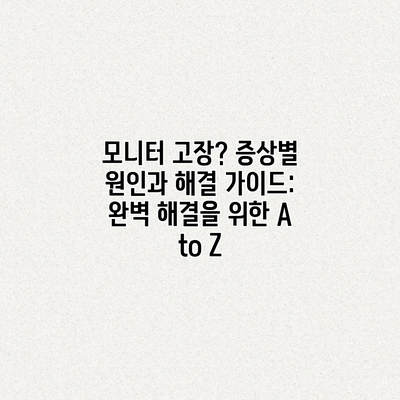
모니터 고장? 증상별 원인과 해결 가이드: 완벽 해결을 위한 A to Z
컴퓨터 작업 중 갑자기 모니터 화면이 꺼지거나 이상한 현상이 나타나면 정말 당황스럽죠? 소중한 작업 데이터가 날아갈까 봐, 혹은 비싼 수리비가 걱정돼서 말이에요. 하지만 당황하지 마세요! 이 글에서는 모니터 고장의 다양한 증상과 원인, 그리고 해결 방법을 자세하게 알려드립니다. 모니터 고장은 어렵지 않게 해결할 수 있으며, 적절한 조치를 취하면 큰 비용을 절약할 수 있습니다. 이 글을 통해 여러분의 소중한 모니터를 다시 살릴 수 있도록 도와드리겠습니다.
모니터 고장 증상별 원인 분석 및 해결 가이드: 화면 꺼짐부터 이상한 줄까지!
모니터가 고장 나면 정말 당황스럽죠? 하지만 침착하게 증상을 파악하고 따라 하시면 대부분의 문제는 해결할 수 있어요! 이 가이드에서는 자주 발생하는 모니터 고장 증상과 그 원인, 그리고 해결 방법을 자세히 알려드릴게요. 어떤 증상이든 차근차근 확인해 보시고 문제 해결에 도움이 되셨으면 좋겠어요.
1. 화면이 아예 꺼져요! (전원 문제)
- 증상: 모니터 전원 버튼을 눌러도 전혀 반응이 없고, 화면이 완전히 꺼져 있어요.
- 가능한 원인:
- 전원 케이블이 제대로 연결되지 않았을 수 있어요. 케이블을 꼼꼼하게 다시 연결해 보세요. 모니터 뒷면과 콘센트, 그리고 중간 연결 부분까지 모두 확인하는 것이 중요해요!
- 전원 공급 장치에 문제가 있을 수 있어요. 콘센트에 다른 기기를 연결해서 전원이 잘 들어오는지 확인해 보세요. 다른 콘센트에서도 시도해 보시는 것이 좋아요.
- 모니터 내부의 전원부 고장일 가능성도 있어요. 이럴 경우에는 전문 수리센터에 문의하셔야 해요.
- 해결 방법:
- 먼저 전원 케이블 연결 상태를 확인하세요. 헐겁게 연결되어 있거나, 손상된 케이블을 교체해야 할 수도 있어요.
- 다른 콘센트를 이용하거나, 다른 전원 코드를 사용해 보세요.
- 전원 버튼을 꾹 누르고 몇 초간 기다렸다 놓아보는 방법도 있어요. (일종의 리셋 기능입니다.)
- 문제가 지속되면 전문가의 도움을 받아야 할 수도 있어요.
2. 화면이 깜빡거려요! (전원 불안정, 케이블 문제)
- 증상: 화면이 끊임없이 깜빡거리거나, 밝기가 불규칙적으로 변해요.
- 가능한 원인:
- 전원 케이블이나 비디오 케이블이 느슨하거나 손상되었을 수 있어요. 케이블을 점검하고 교체해 보세요. 특히 케이블의 꺾임이나 눌림 현상이 있는지 확인하세요.
- 모니터의 전원 공급에 불안정이 있을 수 있어요. 안정적인 전원을 공급받고 있는지 확인해 보세요. 멀티탭을 사용하는 경우, 다른 기기와의 전력 과부하를 확인해야 해요.
- 그래픽 카드나 모니터 자체의 고장일 가능성도 있어요.
- 해결 방법:
- 케이블을 모두 분리하고 다시 연결해 보세요. 다른 케이블로 교체해 보는 것도 좋은 방법이에요.
- 전원 공급 장치를 확인하거나, 다른 콘센트에 연결해 보세요.
- 만약 문제가 지속된다면, 그래픽 카드와 모니터의 고장 가능성을 고려해 전문가의 도움을 요청하는 것이 좋을 거예요.
3. 화면에 줄이 생겨요! (케이블, 패널 문제)
- 증상: 화면에 수직선이나 수평선이 나타나거나, 화면 일부분에 줄무늬가 생겨요.
- 가능한 원인:
- 케이블의 접촉 불량 또는 손상으로 인해 발생할 수 있어요. 케이블을 확인하고, 필요하다면 새 케이블로 교체해 보세요.
- 모니터 패널 자체의 결함일 가능성이 높아요. LCD 패널의 수명이 다 되었거나, 물리적인 충격으로 인해 손상되었을 수 있어요.
- 해결 방법:
- 먼저 케이블 연결 상태를 확인하고, 다른 케이블로 바꿔서 테스트해 보세요.
- 모니터 패널 자체의 문제일 가능성이 가장 높으니, 수리 혹은 교체를 고려하는 것이 좋습니다.
4. 화면이 흐릿하거나 뿌옇게 보여요! (해상도, 설정 문제)
- 증상: 화면이 흐릿하거나, 선명하지 않게 보여요.
- 가능한 원인:
- 모니터의 해상도 설정이 잘못되었거나, 주파수가 맞지 않을 수 있어요. 모니터 설정에서 해상도와 주사율을 확인하고 조정해 보세요.
- 드라이버 문제일 수도 있어요. 그래픽 카드 드라이버를 최신 버전으로 업데이트해 보세요.
- 해결 방법:
- 모니터 설정을 확인하고 최적의 해상도와 주사율로 설정하세요.
- 그래픽 카드 드라이버를 최신 버전으로 업데이트하세요.
모니터 고장의 원인은 다양하지만, 대부분의 경우 케이블 연결 상태를 먼저 확인하고, 해상도 설정을 점검하는 것으로 해결될 수 있습니다. 다만, 패널 자체의 고장이나 전원부 문제는 전문가의 도움이 필요할 수 있으니 참고하세요.
모니터 고장으로 인해 불편을 겪고 계신 분들에게 도움이 되었기를 바라요! 다음 장에서는 모니터 고장 원인 분석 표를 통해 더욱 자세한 정보를 제공해 드릴게요.
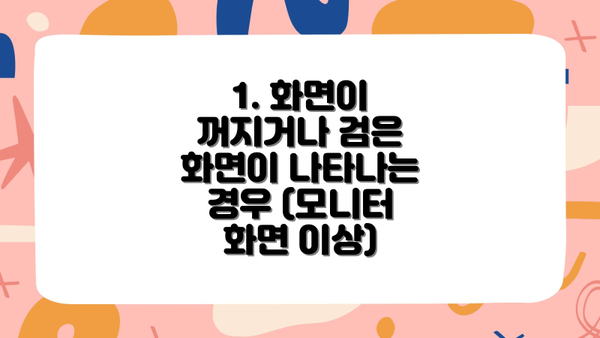
1. 화면이 꺼지거나 검은 화면이 나타나는 경우 (모니터 화면 이상)
- 원인: 전원 공급 문제, 케이블 연결 불량, 모니터 내부 부품 고장(백라이트, 인버터 등), 그래픽 카드 문제 등
- 해결 방법:
- 전원 케이블과 연결 케이블을 다시 확인하고 제대로 연결되었는지 확인합니다. 다른 케이블로 교체해보는 것도 좋은 방법입니다.
- 콘센트의 전원을 확인하고 다른 콘센트에 연결해 봅니다. 멀티탭 과부하도 원인이 될 수 있습니다.
- 모니터의 전원 버튼을 눌러 재부팅해 봅니다.
- 다른 컴퓨터나 기기에 모니터를 연결하여 문제가 모니터 자체에 있는지, 아니면 다른 기기의 문제인지 확인합니다. 만약 다른 기기에서도 동일한 문제가 발생하면 모니터 고장일 가능성이 높습니다.
- 그래픽 카드 드라이버를 업데이트하거나 재설치합니다. 그래픽 카드 자체의 문제일 수도 있습니다.
- 만약 위의 방법으로 해결되지 않으면 전문 수리 업체에 문의하는 것이 좋습니다.
2. 화면에 줄이 생기는 경우 (모니터 화면 이상)
- 원인: LCD 패널 손상, 케이블 연결 불량, 모니터 내부 부품 고장(LCD 패널, 보드 등)
- 해결 방법:
- 케이블 연결 상태를 다시 확인합니다. 가능하다면 다른 케이블로 교체하여 테스트합니다.
- 모니터의 해상도 설정을 확인하고 변경해 봅니다.
- 화면의 줄이 수직선인지 수평선인지, 그리고 어떤 색상의 줄인지 확인합니다. 이 정보는 고장의 원인을 파악하는 데 도움이 됩니다.
- 대부분의 경우 LCD 패널 자체의 손상으로 인해 발생하며, 이 경우 전문 수리 또는 교체가 필요합니다.
3. 화면이 깜빡거리는 경우 (모니터 고장 증상)
- 원인: 전원 공급 불안정, 백라이트 고장, 인버터 고장, 그래픽 카드 문제, 케이블 접촉 불량
- 해결 방법:
- 전원 케이블을 다시 연결하고 다른 콘센트에 연결해 봅니다.
- 모니터의 주파수 설정 확인 및 변경합니다. 화면 깜빡임은 주파수와 관련된 경우가 흔합니다.
- 그래픽 카드 드라이버를 업데이트하거나 재설치합니다.
- 케이블 연결을 다시 확인합니다. 필요시 다른 케이블로 교체해 봅니다.
- 백라이트 또는 인버터 고장의 경우 전문 수리 업체에 문의해야 합니다.
4. 화면이 흐릿하거나 밝기가 낮은 경우 (모니터 고장 현상)
- 원인: 백라이트 밝기 저하, 밝기 설정 문제, 모니터 내부 부품 고장 (백라이트, 컨트롤러 등)
- 해결 방법:
- 모니터의 밝기 설정을 확인하고 높여봅니다.
- 모니터의 명암 설정을 확인합니다.
- 백라이트의 수명이 다 된 경우 교체가 필요합니다. 전문 수리 업체에 문의하세요.
모니터 고장 원인 분석 표: 증상과 원인, 해결 방법까지 한눈에!
아래 표는 모니터 고장의 다양한 증상과 그 원인, 그리고 해결 방법을 정리한 것입니다. 모니터 문제로 골치 아프셨던 분들께 도움이 되길 바라요! 각 증상에 대한 설명을 자세히 읽어보시고, 본인의 모니터 상황과 비교해보세요. 혹시 표에 없는 증상이라면, 댓글로 문의해주시면 제가 최선을 다해 답변해 드리겠습니다!
| 증상 | 가능한 원인 | 해결 방법 | 추가 확인 사항 |
|---|---|---|---|
| 화면이 아예 켜지지 않아요 | * 전원 케이블 연결 불량 * 전원 공급 장치 문제 * 모니터 내부 부품 고장 (예: 파워 서플라이, 인버터) * 과전압 또는 서지 발생 | * 전원 케이블을 다시 연결해보세요. * 다른 전원 콘센트에 연결해보세요. * 다른 전원 케이블을 사용해보세요. * 전원 버튼을 몇 초간 길게 눌러 초기화를 시도해보세요. * 전문가의 수리(AS)를 받으세요. | * 전원 표시등이 켜지는지 확인하세요. * 다른 기기(컴퓨터, 노트북 등)에 연결해서 테스트 해보세요. |
| 화면이 깜빡거려요 | * 케이블 연결 불량 * 모니터 주파수 설정 문제 * 그래픽 카드 문제 * 인버터 고장 * 백라이트 불량 | * 케이블을 다시 연결하거나 새로운 케이블로 교체해보세요. * 모니터의 주파수 설정을 조정해보세요 (컴퓨터 설정, 모니터 OSD 메뉴). * 그래픽 카드 드라이버를 업데이트하거나 재설치하세요. * 전문가의 수리(AS)를 받으세요. | * 깜빡임의 빈도와 패턴을 확인하세요. 다른 해상도나 주사율로 설정을 변경해보세요. |
| 화면이 흐릿하거나 뿌옇게 보여요 | * 해상도 설정 문제 * 케이블 연결 불량 * 모니터 밝기/명암 설정 문제 * LCD 패널 문제 | * 해상도를 조절해보세요. * 케이블을 점검하고 교체해보세요. * 모니터의 밝기와 명암 설정을 조절해보세요. * 전문가의 수리(AS)를 받으세요. | * 다른 기기에서 같은 현상이 나타나는지 확인하세요. 화면의 특정 부분만 흐릿한지 확인하세요. |
| 화면에 줄이 생겼어요 | * LCD 패널 손상 * 케이블 연결 불량 * 그래픽 카드 문제 | * 케이블을 다시 연결해보세요. * 다른 케이블을 사용해보세요. * 그래픽 카드 드라이버를 업데이트하거나 재설치해보세요. * 전문가의 수리(AS)를 받으세요. | 줄의 위치, 색상, 두께 등을 자세히 확인하세요. |
| 화면 일부가 꺼져 있어요 | * LCD 패널 손상 * 백라이트 고장 * 모니터 내부 부품 고장 | * 전원을 껐다 켜보세요. * 전문가의 수리(AS)를 받으세요. | 꺼진 부분의 위치와 크기를 확인하세요. |
| 화면에 이상한 색상이 나타나요 | * 그래픽 카드 문제 * 모니터 설정 문제 * LCD 패널 문제 | * 그래픽 카드 드라이버를 업데이트하거나 재설치해보세요. * 모니터의 색상 설정을 조절해보세요. * 전문가의 수리(AS)를 받으세요. | 이상한 색상의 종류와 위치를 확인하세요. |
모니터 고장의 원인은 다양하며, 자가 수리가 어려운 경우 전문가의 도움을 받는 것이 가장 안전하고 효율적입니다.
이 표를 통해 모니터 고장의 원인을 파악하고 해결하는 데 도움이 되셨으면 좋겠어요. 모니터 고장, 이제 두려워하지 마세요! 다음에는 모니터 고장 예방을 위한 추가 팁을 알려드릴게요!
모니터 고장 예방을 위한 추가 팁
모니터 고장으로 인한 스트레스, 이제 그만이요! 조금만 신경 쓰면 오랫동안 깨끗한 화면을 유지할 수 있어요. 지금부터 알려드리는 팁들을 잘 활용하시면 모니터 수명을 늘리고 고장을 예방하는데 큰 도움이 될 거예요.
전원 관리, 제대로 하고 계신가요? 모니터를 장시간 사용하지 않을 때는 반드시 전원을 끄는 습관을 들이세요. 대기 모드로 두는 것보다 전력 소모를 줄이고, 불필요한 열 발생을 막아 모니터 수명 연장에 큰 도움이 된답니다. 특히, 번개 등 갑작스러운 전력 서지로 인한 고장을 예방하는 데 효과적이에요.
정전기, 조심 또 조심! 정전기는 모니터 내부 부품에 손상을 줄 수 있어요. 특히 겨울철 건조한 환경에서는 더욱 주의해야 해요. 모니터를 만지기 전에 접지된 물체를 먼저 만져 정전기를 방전시키는 습관을 들이세요. 또한, 컴퓨터 주변에 습도 조절기를 설치해 습도를 적절히 유지하는 것도 좋은 방법이에요.
화면 밝기, 눈과 모니터 모두를 위해 조절하세요! 너무 밝은 화면은 눈의 피로를 유발하고 모니터에 무리를 줄 수 있어요. 적절한 밝기로 설정하고, 필요에 따라 밝기를 조절하여 사용하는 것을 추천드려요. 화면 밝기는 모니터 설정 메뉴에서 쉽게 조절할 수 있으니, 꼭 확인해 보세요.
모니터 청소, 올바르게 하세요! 먼지나 이물질은 모니터의 발열을 높이고 성능 저하의 원인이 될 수 있어요. 깨끗한 마른 천을 사용하여 먼지를 부드럽게 제거해야 하며, 절대 물이나 세척제를 사용해서는 안 돼요. 주기적인 청소로 깨끗한 화면을 유지하고, 모니터 수명을 늘리세요.
충격과 진동, 최대한 피하세요! 모니터는 외부 충격이나 진동에 취약해요. 모니터를 이동하거나 설치할 때는 각별히 주의해야 하며, 충격을 받을 만한 곳에 설치하지 않도록 주의해야 해요. 안정적인 설치 환경을 조성하는 것이 무엇보다 중요해요.
주변 환경, 쾌적하게 유지하세요! 과도한 열이나 습기는 모니터 고장의 주요 원인 중 하나예요. 직사광선을 피하고, 통풍이 잘 되는 곳에 설치하여 모니터의 발열을 최소화해야 해요. 주변에 뜨거운 물건을 두지 않는 것도 중요하답니다.
정기적인 점검, 잊지 마세요! 모니터의 상태를 주기적으로 점검하면 작은 문제를 미리 발견하고 큰 고장으로 이어지는 것을 예방할 수 있어요. 화면 깜빡임, 잔상, 색상 이상 등 이상 증상을 발견하면 즉시 원인을 파악하고 해결해야 해요.
모니터 고장 예방은 꾸준한 관리와 주의가 가장 중요합니다. 작은 습관 하나하나가 모니터의 수명을 좌우할 수 있으니, 위의 팁들을 잘 활용해서 오랫동안 쾌적한 화면을 즐기세요!
결론: 모니터 고장, 이제 똑똑하게 대처하세요!
자, 이제까지 모니터 고장의 다양한 증상과 원인, 그리고 해결 방법에 대해 자세히 알아보았어요. 처음 모니터 고장을 마주했을 때의 당황스러움, 어디서부터 손을 대야 할지 몰라 답답했던 기분, 이 글을 통해 조금이나마 해소되었기를 바랍니다.
사실 모니터 고장은 생각보다 흔한 일이고요, 대부분은 간단한 조치나 설정 변경으로 해결 가능한 경우가 많아요. 이 글에서 살펴본 증상별 원인 분석 표와 해결 가이드를 참고하시면, 스스로 문제를 해결할 수 있는 능력이 생길 거예요. 물론, 모든 문제를 직접 해결할 수는 없겠죠. 하지만 문제의 원인을 파악하고, 어떤 부분을 점검해야 하는지 알게 되면, 수리 기사를 부를 때도 더 효율적으로 대처할 수 있답니다. 전문가에게 정확한 문제 상황을 설명할 수 있다면, 더 빠르고 정확한 수리를 받을 수 있으니까요!
혹시 놓쳤을 수도 있는 중요한 내용들을 다시 한번 정리해 드릴게요.
- 케이블 연결 상태 확인은 기본 중의 기본입니다! 가장 흔한 원인이지만, 간과하기 쉬운 부분이죠. 콘센트 연결 상태, 케이블의 손상 여부 등을 꼼꼼하게 확인해 보세요.
- 모니터의 설정을 다시 확인해 보세요. 밝기, 해상도, 입력 소스 등의 설정이 잘못되어 있을 수 있어요.
- 모니터 사용 환경을 개선하세요. 직사광선이나 과도한 열기는 모니터 수명을 단축시키는 주요 원인입니다.
- 정기적인 청소는 필수입니다! 먼지가 쌓이면 발열이 과해지고 고장의 원인이 될 수 있습니다.
이 모든 것을 기억한다면, 모니터 고장은 더 이상 두려운 존재가 아니에요. 미리 알아두고 예방하는 자세가, 불필요한 스트레스와 비용을 줄이는 지름길임을 잊지 마세요! 이제 모니터 고장이 발생해도 당황하지 말고, 이 글에서 배운 내용들을 떠올리며 차분하게 문제 해결에 임해 보세요. 분명 해결책을 찾을 수 있을 거예요! 앞으로는 모니터 고장으로 인해 업무나 게임, 또는 즐거운 시간을 놓치는 일은 없을 거예요. 자신감을 가지세요!
자주 묻는 질문 Q&A
Q1: 모니터 화면이 아예 켜지지 않을 때, 가장 먼저 확인해야 할 것은 무엇인가요?
A1: 전원 케이블 연결 상태와 콘센트 전원 공급 여부를 확인해야 합니다. 케이블이 제대로 연결되었는지, 콘센트에 다른 기기가 제대로 작동하는지 확인하는 것이 중요합니다.
Q2: 모니터 화면이 깜빡거릴 때, 어떤 문제가 의심되나요?
A2: 전원 케이블이나 비디오 케이블의 문제, 모니터 주파수 설정 문제, 그래픽 카드 문제 또는 모니터 내부 부품(백라이트, 인버터 등)의 고장 등이 의심됩니다.
Q3: 화면에 줄이 생기는 경우, 어떤 해결 방법을 시도해 볼 수 있나요?
A3: 케이블 연결 상태를 확인하고 다른 케이블로 교체해 보는 것이 좋습니다. 하지만 대부분 LCD 패널 자체의 문제일 가능성이 높으므로, 전문 수리 또는 교체를 고려해야 합니다.
이 콘텐츠의 무단 사용은 저작권법에 위배되며, 이를 위반할 경우 민사 및 형사상의 법적 처벌을 받을 수 있습니다. 무단 복제, 배포를 금지합니다.
※ 면책사항: 위 본문 내용은 온라인 자료를 토대로 작성되었으며 발행일 기준 내용이므로 필요 시, 최신 정보 및 사실 확인은 반드시 체크해보시길 권장드립니다.

